win10密钥如何更改 Win10更改激活密钥的步骤
时间:2023-11-27 来源:互联网 浏览量:
随着科技的快速发展,操作系统的更新也变得日新月异,在众多操作系统中,Windows 10以其强大的功能和用户友好的界面而备受瞩目。在使用过程中,有时我们可能需要更改激活密钥,以解决一些问题或满足特定需求。Win10密钥如何更改呢?在本文中我们将简要介绍Win10更改激活密钥的步骤,帮助您轻松完成密钥的更换。无论您是希望升级到更高版本,还是需要修复激活问题,本文都将为您提供详细指导,让您在Win10操作系统中轻松应对密钥更改的情况。
具体方法:
1.操作一,我们可以在桌面此电脑点击鼠标右键,打开属性窗口,如图。
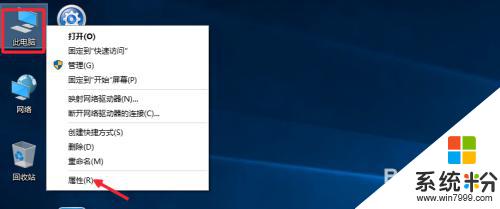
2.这时候在窗口中,系统属性窗口最下面这里点击更改激活密钥。
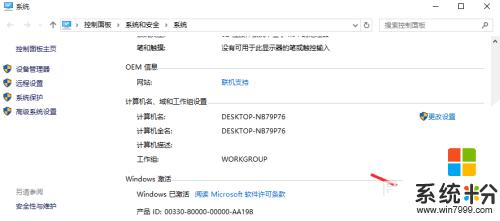
3.然后将你获取的激活密钥,输入到这里的对话框。如果正确可以继续操作。
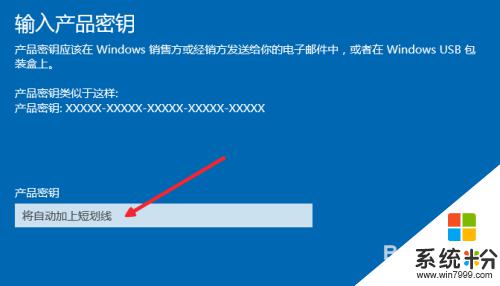
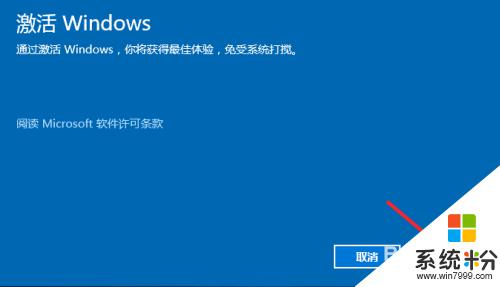
4.方法二,我们也可以在开始菜单这里点击鼠标右键。然后选择命令提示符管理员。
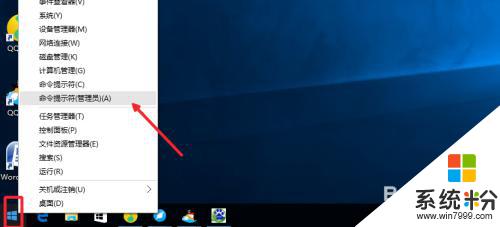
5.这里我们输入slmgr /ipk VK7JG-NPHTM-C97JM-9MPGT-3V66T,最后这时候你获取的新Windows10激活密钥。回车即可进行安装。
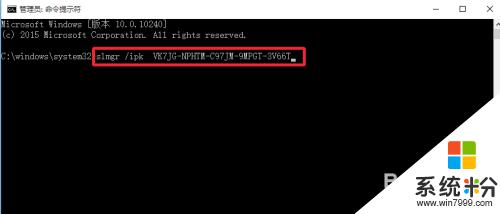
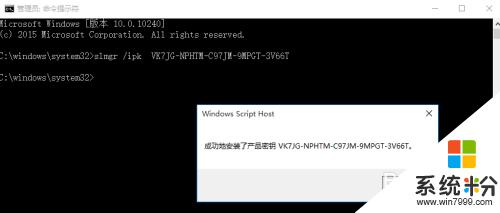
6.当然我们也可以运行命令slmgr.vbs -ato,来确认激活密钥是否正确安装。
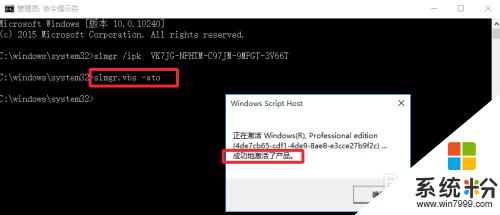
以上就是如何更改win10密钥的全部内容,如果您遇到相同的问题,可以参考本文中介绍的步骤来进行修复,希望这些信息对大家有所帮助。
我要分享:
相关教程
- ·win10激活密钥免费激活,win10激活密钥(家庭版)
- ·win10怎么更改安装密钥|win10系统安装密钥更改方法
- ·Win10没有密钥怎么激活?没有Win10密钥的激活方法!
- ·如何查看win10已激活密钥?查看win10已激活完整密钥的方法!
- ·Win10 TH2正式版如何安装密钥来激活 Win10 TH2正式版想通过密钥激活的方法
- ·win10教育版系统密钥 win10教育版激活密钥推荐
- ·桌面文件放在d盘 Win10系统电脑怎么将所有桌面文件都保存到D盘
- ·管理员账户怎么登陆 Win10系统如何登录管理员账户
- ·电脑盖上后黑屏不能唤醒怎么办 win10黑屏睡眠后无法唤醒怎么办
- ·电脑上如何查看显卡配置 win10怎么查看电脑显卡配置
win10系统教程推荐
- 1 电脑快捷搜索键是哪个 win10搜索功能的快捷键是什么
- 2 win10系统老是卡死 win10电脑突然卡死怎么办
- 3 w10怎么进入bios界面快捷键 开机按什么键可以进入win10的bios
- 4电脑桌面图标变大怎么恢复正常 WIN10桌面图标突然变大了怎么办
- 5电脑简繁体转换快捷键 Win10自带输入法简繁体切换快捷键修改方法
- 6电脑怎么修复dns Win10 DNS设置异常怎么修复
- 7windows10激活wifi Win10如何连接wifi上网
- 8windows10儿童模式 Win10电脑的儿童模式设置步骤
- 9电脑定时开关机在哪里取消 win10怎么取消定时关机
- 10可以放在电脑桌面的备忘录 win10如何在桌面上放置备忘录
最新win10教程
- 1 桌面文件放在d盘 Win10系统电脑怎么将所有桌面文件都保存到D盘
- 2 管理员账户怎么登陆 Win10系统如何登录管理员账户
- 3 电脑盖上后黑屏不能唤醒怎么办 win10黑屏睡眠后无法唤醒怎么办
- 4电脑上如何查看显卡配置 win10怎么查看电脑显卡配置
- 5电脑的网络在哪里打开 Win10网络发现设置在哪里
- 6怎么卸载电脑上的五笔输入法 Win10怎么关闭五笔输入法
- 7苹果笔记本做了win10系统,怎样恢复原系统 苹果电脑装了windows系统怎么办
- 8电脑快捷搜索键是哪个 win10搜索功能的快捷键是什么
- 9win10 锁屏 壁纸 win10锁屏壁纸设置技巧
- 10win10系统老是卡死 win10电脑突然卡死怎么办
